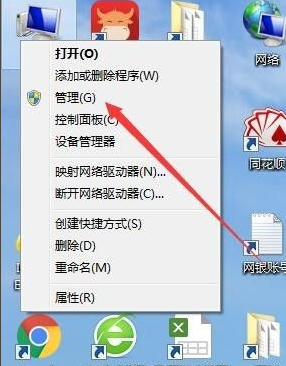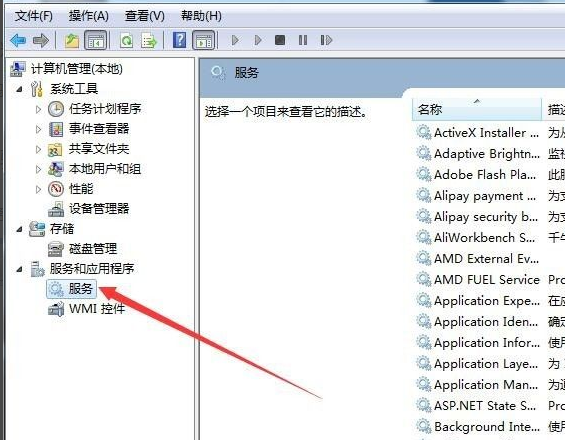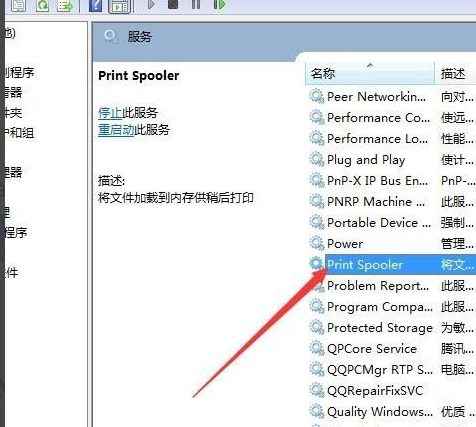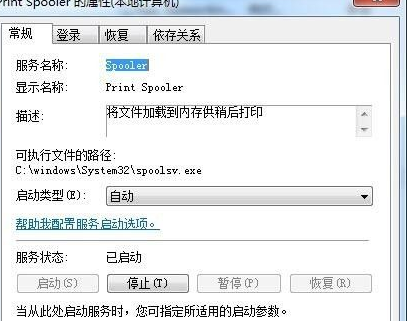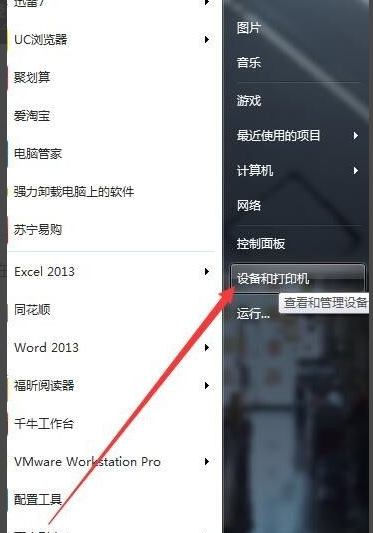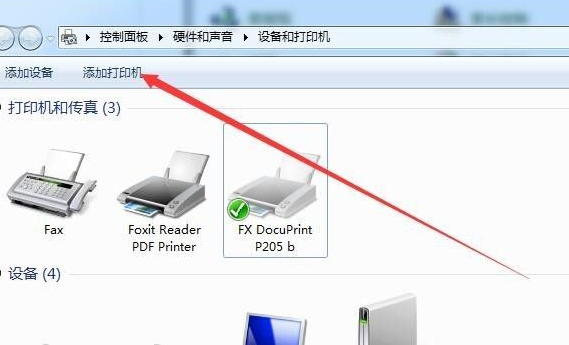打印机是我们最常用到的办公设备,当在我们的电脑上安装打印机驱动程序,可以让电脑和打印机之间的得到更好的连接,并充分发挥打印机的功能和性能。那么遇到打印机驱动安装不了的情况,应该如何是好呢?下面小编带来了打印机驱动安装失败解决方法,希望对你有用!
具体解决方法如下
在系统桌面右键点击我的电脑图标,然后在弹出菜单中选择“管理”菜单项。
在打开的计算机管理窗口中,依次点击服务和应用程序/服务菜单项。
在右侧窗口中找到Print Spooler服务,同时双击该服务,打开Print Spooler属性窗口。
在属性窗口中看一下Spooler服务是否启动了,如果没有启动点击启动按钮,将其启动,如果启动了,同时修改其启动类型为自动,使其下次自动启动。
接下来安装打印机的驱动程序,点击开始菜单/设备和打印机菜单项。
在打开的窗口中,点击“添加打印机”快捷链接,然后在弹出的窗口中选择要驱动程序所在的文件夹,然后按提示再操作一次即可。
以上就是系统之家小编为你带来的关于“打印机驱动安装失败解决方法”的全部内容了,希望可以解决你的问题,感谢您的阅读,更多精彩内容请关注系统之家官网。

 时间 2023-07-17 09:57:14
时间 2023-07-17 09:57:14 作者 admin
作者 admin 来源
来源 

 立即下载
立即下载